Тормозит Google Play. Что делать
Google Play — при всех своих недостатках — это ключевой сервис, который, собственно, и определяет Android. Не будь его, и пользователи бы лишились возможности получать уведомления, оплачивать покупки бесконтактным способом, обновляться, не говоря уже о загрузке приложений. Google это понимает и старается поддерживать Google Play в исправном состоянии, регулярно обновляя и всячески его совершенствуя. Однако время от времени даже с Google Play что-то случается, и он начинает нещадно тормозить.
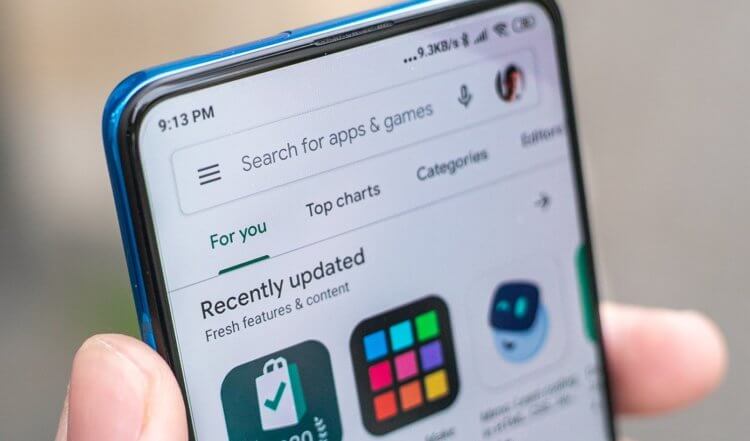
Google Play — ключевой сервис Google, но и он иногда даёт сбой
О тормозах Google Play я знаю не понаслышке. С ними я сталкивался на как минимум двух своих смартфонах под управлением Android. Но если в первом случае этот эффект наступил только на втором году использования, то во втором — простите за каламбур — уже до истечения первого. К счастью, и в том, и в другом случае мне удалось выявить причины возникших неполадок и устранить их.
Содержание
Почему тормозит Гугл плей
Самой распространённой причиной замедления Google Play становится сбой из-за обилия обновлений. Фирменный каталог приложений Google регулярно получает новые версии, которые наслаиваются друг на друга и в какой-то момент начинают конфликтовать. В результате на запуск Google Play может уходить вместо одной-двух секунд — все 10 и даже 15. Экран каталога просто будет оставаться белым и медленно-медленно загружаться. В общем, история не из приятных, но исправить её можно — путём удаления накопленных обновлений.
- Перейдите в «Настройки» — «Приложения»;
- Откройте страницу, посвящённую Google Play;
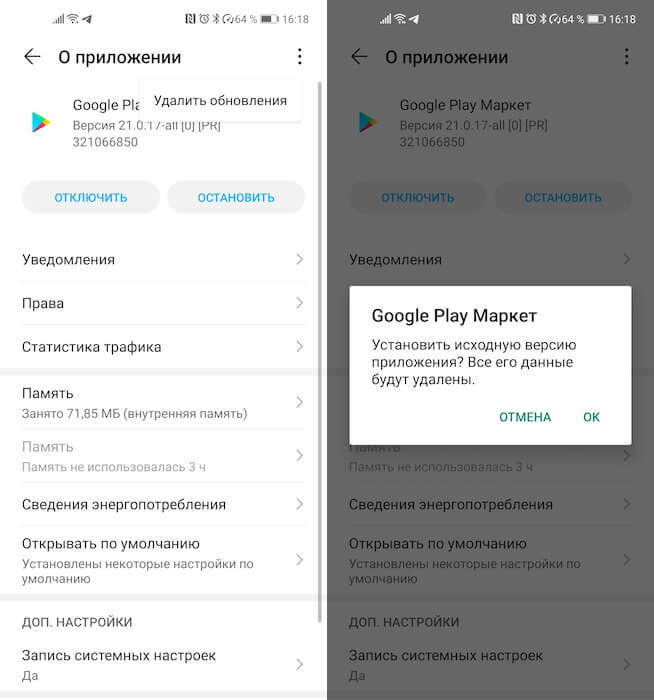
Удалите обновления Google Play, чтобы разогнать его
- Запустите контекстное меню и нажмите «Удалить обновления»;
- Попробуйте перезапустить Google Play — запуск должен пройти заметно быстрее.
Как отказаться от бета-тестирования Google Play
Во втором случае причиной стало использование нестабильной тестовой сборки. Просто однажды мне пришлось установить бета-версию Google Play, которую я благополучно забыл снести и так её и оставил. К чему это привело, думаю, вы уже поняли сами. Каталог начал работать заметно медленнее, чем до этого. Проблему решила установка стабильной версии Google Play. Правда, сделать это не так очевидно, как кажется.
- Перейдите по этой ссылке и отмените участие в бета-тестировании Google Play;
- Перейдите в «Настройки» — «Приложения» — Google Play;
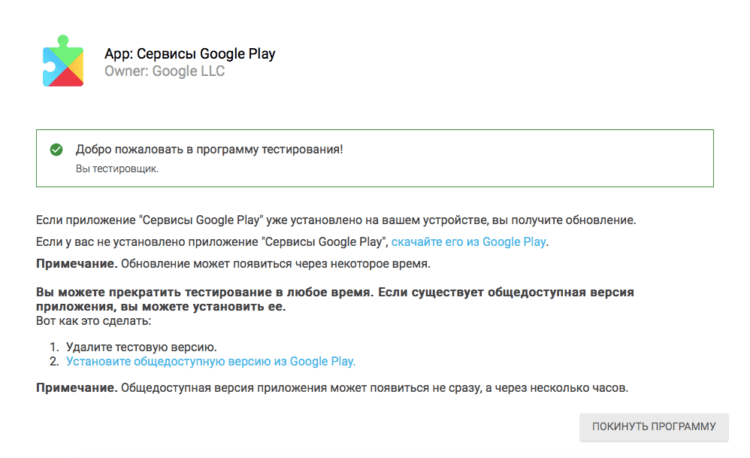
Возможно, замедляет Google Play именно тестовая сборка
- Удалите обновления Google Play;
- Дождитесь автоматической установки стабильной сборки Google Play.
Не скачиваются приложения из Google Play
Однако время от времени встречаются пользователи, которые жалуются не столько на скорость запуска Google Play, сколько на тормоза при загрузке приложений. Сам я, честно говоря, с таким никогда не сталкивался, однако решил изучить эту проблему. В конце концов, не ровен час, как что-то похожее произойдёт с моим смартфоном. Поэтому лучше иметь запасной план действий на случай непредвиденной ситуации. Как и следовало ожидать, ответ я нашёл.
Говорят, что всё дело в перебоях с подключением к интернету. Такое действительно бывает, поскольку Google Play работает на облачных серверов Google, обеспечивающих работу многих других сервисов и сайтов. Иногда так происходит, что операторы начинают блокировать IP-адреса этих серверов, как в своё время было с Telegram, или пессимизировать их, урезая скорость на их обработку. Поэтому нужно пользоваться DNS.
Как изменить DNS на Android
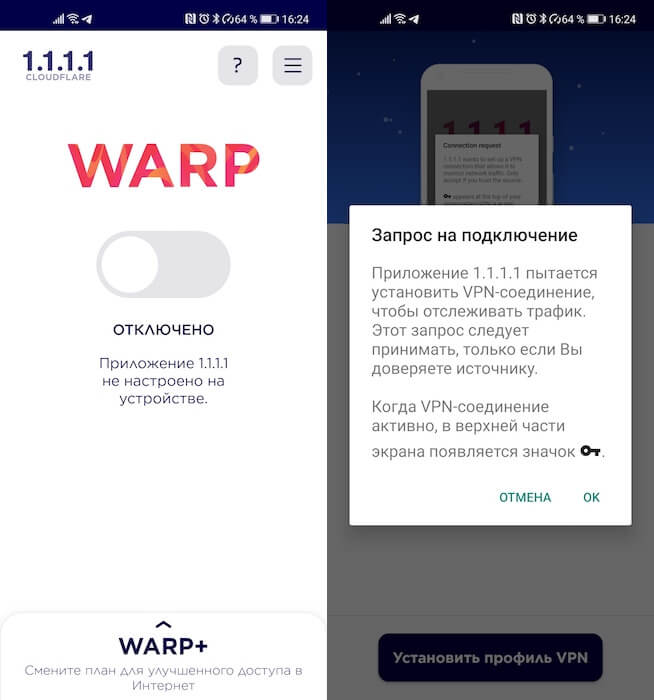
DNS может и защитить ваш трафик, и ускорить соединение с интернетом
- Установите его и запустите;
- Активируйте DNS и попробуйте запустить Google Play заново.
Смена DNS позволяет перенаправить ваш трафик по другому, более короткому или более выгодному с точки зрения приоретизации маршруту. В результате и сам Google Play запускаться будет быстрее, и на загрузку приложений будет тратиться меньше времени, не говоря уже о кратном сокращении самопроизвольных остановок при скачивании.
